- Автор Jason Gerald [email protected].
- Public 2024-01-15 08:19.
- Акыркы өзгөртүү 2025-01-23 12:25.
Бул wikiHow сизге Googleдагы башка сүрөттөрдү колдонуу менен сүрөттү издөөнү үйрөтөт. Сиз өзүңүз издеп жаткан сүрөттү жүктөө үчүн Google'дун сүрөт издөө функциясын колдоно аласыз же интернеттен ылайыктуу сүрөттөрдү издөө үчүн Google Chrome браузерин мобилдик түзмөктөрдө жана компьютерлерде колдоно аласыз.
Кадам
Метод 1дин 3: Google Издөө Функциясын Иштактада колдонуу
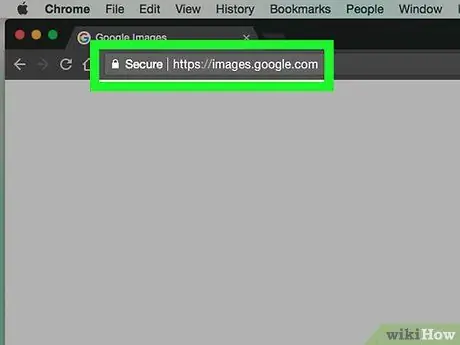
Кадам 1. Google Сүрөттөр барагына өтүңүз
Https://images.google.com/ дарегине баш багыңыз.
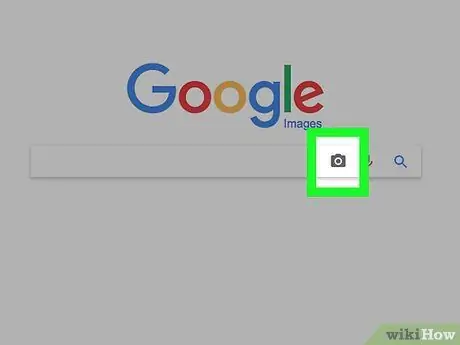
Кадам 2. Баскычты басыңыз
Бул беттин ортосунда издөө тилкесинин эң оң бурчунда жайгашкан камеранын сөлөкөтү.
Эгерде сиз белгилүү бир сөзгө же фразага дал келген сүрөттөрдү издегиңиз келсе, издөө тилкесине ошол сөздү же фразаны териңиз жана Enter баскычын басып, сүрөттүн издөө жыйынтыктарын көрүңүз
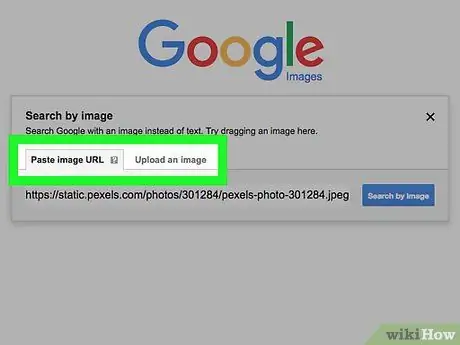
Кадам 3. Сүрөт жүктөө ыкмасын тандаңыз
Төмөнкү өтмөктөрдүн бирин чыкылдатыңыз:
- “ Сүрөттүн URL дарегин чаптаңыз ” - Эгерде сиз мурунку сүрөттүн веб -дарегин (URL) көчүргөн болсоңуз, бул өтмөктү басыңыз. Сүрөттүн веб -дарегин көчүрүү үчүн, сүрөттү ачыңыз, даректи тандоо үчүн браузериңиздин терезесинин жогору жагындагы дарек тилкесин басыңыз жана Ctrl+C (Windows) же Command+C (Mac) басыңыз.
- “ Сүрөт жүктөө ” - Эгерде сиз колдонгуңуз келген сүрөт компьютериңизде сакталган болсо, бул өтмөктү басыңыз.
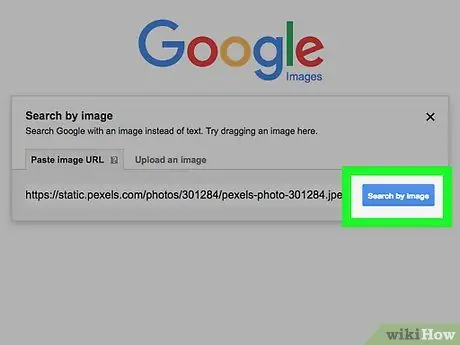
Кадам 4. Google'га сүрөттөрдү жүктөө
Жүктөө кадамдары сиз көрсөткөн сүрөттү жүктөө опциясына жараша айырмаланат:
- “ Сүрөттүн URL дарегин чаптаңыз " - Издөө тилкесин чыкылдатыңыз, Ctrl+V (Windows) же Command+V баскычтарынын комбинациясын басыңыз жана" Сүрөт боюнча издөө ”.
- “ Сүрөт жүктөө " - Click" Файлды тандоо ", Колдонгуңуз келген сүрөттү таап, чыкылдатыңыз, анан" Ачуу ”.
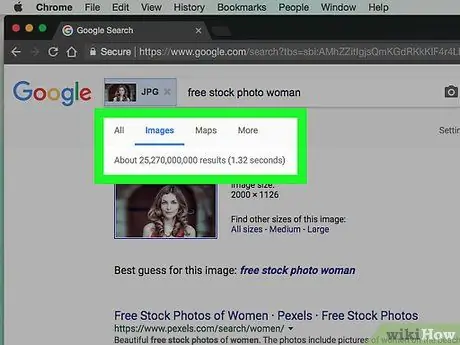
Кадам 5. Сүрөт издөө жыйынтыктарын карап чыгуу
Эгерде жүктөлгөн сүрөт интернетте да бар болсо, анда сиз издөө натыйжаларында ар кандай версияларда жана өлчөмдөрдө сүрөттү көрө аласыз. Болбосо, Google сиз жүктөгөн сүрөттө окшош сүрөттөрдү издейт.
Метод 2 3: Google Chrome'ду мобилдик түзмөктөрдө колдонуу
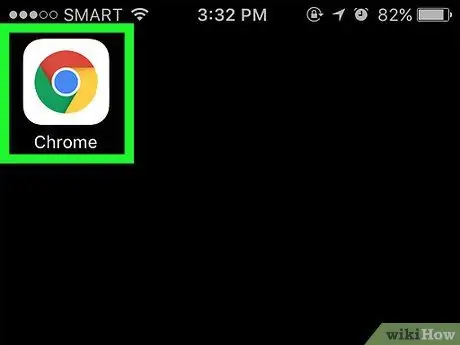
Кадам 1. Google Chrome ачыңыз
Кызыл, сары, көк жана жашыл Chrome колдонмосунун сөлөкөтүн таптаңыз.
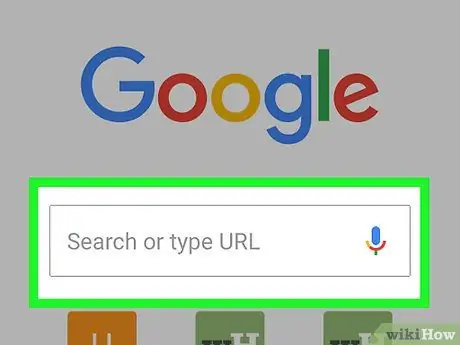
Кадам 2. Издөө тилкесине тийип коюңуз
Бул тилке экрандын жогору жагында.
Эгер издөө тилкесин көрбөсөңүз, " + ”Экрандын биринчи сол бурчунда.
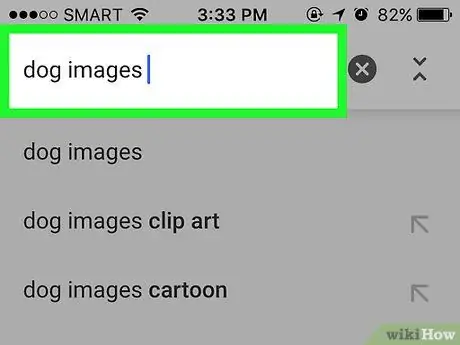
Кадам 3. Издөө ачкыч сөздөрүн киргизиңиз
Издеп жаткан сүрөтүңүзгө дал келген сөздү же фразаны териңиз, андан кийин " Баруу "(IPhone) же" Кирүү "же" ✓ (Android).
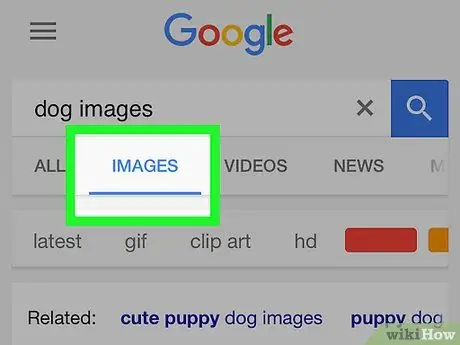
Кадам 4. IMAGES өтмөгүнө тийип коюңуз
Бул өтмөк экрандын жогору жагында, издөө тилкесинин астында. Издөө жазуусуна/ачкыч сөзүнө дал келген сүрөт издөө натыйжалары көрсөтүлөт.
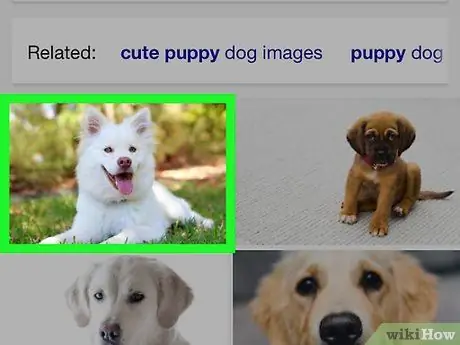
Кадам 5. Сиз колдонгуңуз келген сүрөттү тандаңыз
Издөө үчүн негиз катары колдонууну каалаган сүрөттү басыңыз. Тийгенден кийин, сүрөт көрсөтүлөт.
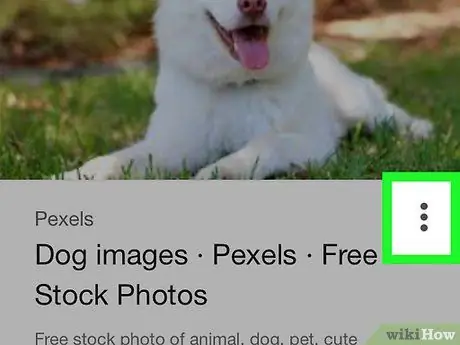
Кадам 6. Сүрөттүн астындагы баскычты басыңыз
Андан кийин, калкыма меню көрсөтүлөт.
Баскычка тийбегиле " ⋮"Экрандын жогорку оң бурчунда.
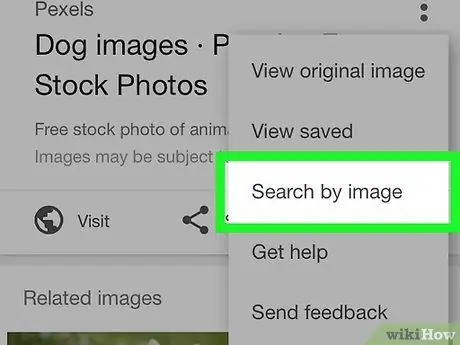
Кадам 7. Сүрөт боюнча издөө баскычын басыңыз
Ал ачылуучу менюда.
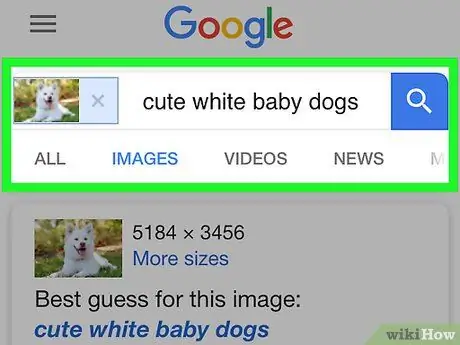
Кадам 8. Сүрөт издөө жыйынтыктарын карап чыгуу
Сиз издөө жыйынтыгы барагында дал келген (же окшош) сүрөттөрдүн тизмесин көрө аласыз.
3 -метод 3: Google Chrome'ду рабочий компьютерде колдонуу
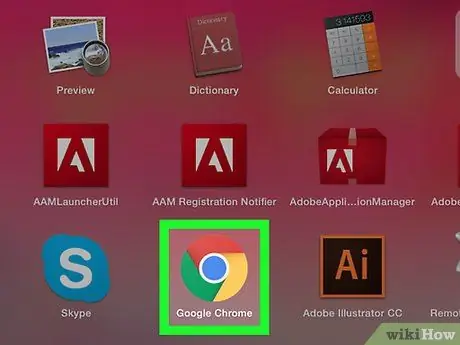
Кадам 1. Google Chrome ачыңыз
Программа кызыл, сары, көк жана жашыл топтун сүрөтчөсү менен белгиленген.
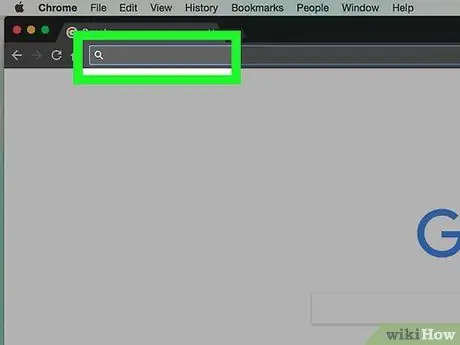
Кадам 2. Дарек тилкесин басыңыз
Бул тилке Chrome терезесинин жогору жагында. Андан кийин, тилкедеги мазмун/дарек белгиленет.
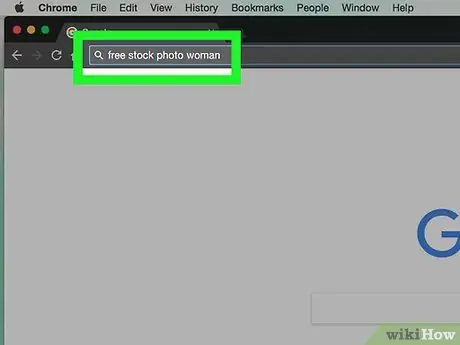
Кадам 3. Издөө ачкыч сөздөрүн киргизиңиз
Издеп жаткан сүрөтүңүзгө дал келген сөздү же фразаны териңиз, анан Enter басыңыз.
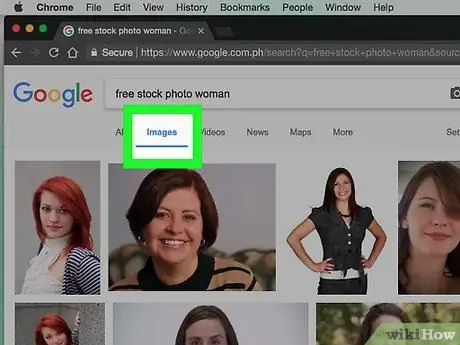
Кадам 4. Images өтмөгүн чыкылдатыңыз
Бул өтмөк барактын жогору жагында, издөө тилкесинин астында. Андан кийин, бардык сүрөт издөө натыйжалары көрсөтүлөт.
Эгерде сиз вариантты көрө албасаңыз " Сүрөттөр ", Шилтемени басыңыз" Дагы "Өтмөктөрдүн катарынын эң оң жагында, андан кийин" дегенди басыңыз Сүрөттөр "Көрсөтүлгөн ачылуучу менюдан.
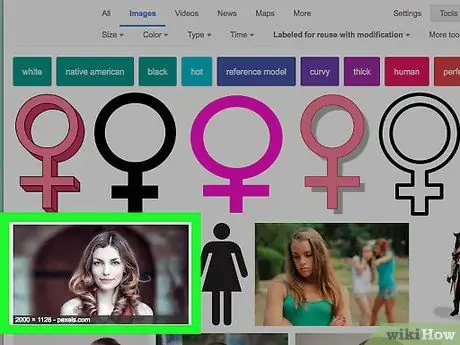
Кадам 5. Сиз колдонгуңуз келген сүрөттү тандаңыз
Издөө базасы катары колдонууну каалаган сүрөттү чыкылдатыңыз. Андан кийин, сүрөт ачылат.
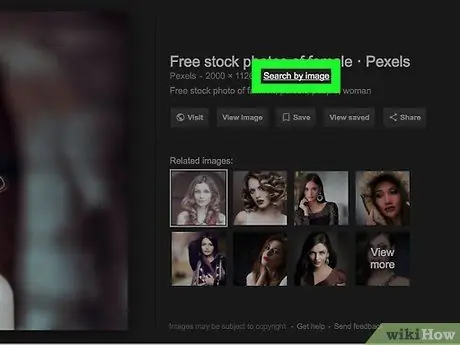
Кадам 6. Сүрөт боюнча издөө дегенди басыңыз
Бул шилтеме сүрөттүн аталышынын астында, беттин оң жагындагы боз кутуда.
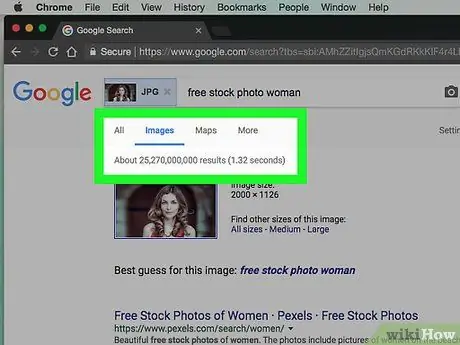
Кадам 7. Сүрөт издөө жыйынтыктарын карап чыгуу
Сиз издөө жыйынтыгы барагында дал келген (же окшош) сүрөттөрдүн тизмесин көрө аласыз.






